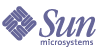
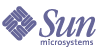
| |
| Sun Java™ System Notes de version de Identity Installation Pack 2005Q4M3 | |
4
Ajouts et corrections de la documentation
Le composant qui s'affiche à proximité de ce titre est le numéro du chapitre (CN, Chapter Number).
À propos des guides du logiciel de système d'identitéLa documentation du logiciel de système d'identité est organisée en plusieurs guides, qui sont fournis au format Acrobat (.pdf) sur le CD Identity Install Pack. La version inclut les guides suivants.
Logiciel de système d'identité
Install Pack Installation (Identity_Install_Pack_Installation_2005Q4M3.pdf) — Décrit l'installation et la mise à jour du logiciel de système d'identité.
Identity Manager
- Identity Manager Administration (IDM_Administration_2005Q4M3.pdf) — Présente les interfaces administrateur et utilisateur d'Identity Manager.
- Identity Manager Upgrade (IDM_Upgrade_2005Q4M3.pdf) — Fournit des informations facilitant la planification et l'exécution des mises à niveau.
Remarque Pour cette version, les publications Identity Manager Technical Deployment et Identity Manager Technical Reference ont été réorganisés en plusieurs ouvrages, à savoir :
- Identity Manager Technical Deployment Overview (IDM_Deployment_Overview_2005Q4M3.pdf) — Présentation conceptuelle du produit Identity Manager (architectures des objets comprise) avec une introduction aux composants de base du produit.
- Identity Manager Workflows, Forms, and Views (IDM_Workflows_Forms_Views_2005Q4M3.pdf) — Informations de référence et procédurales décrivant l'utilisation des flux de travaux, formulaires et vues d'Identity Manager — inclut des informations sur les outils dont vous avez besoin pour personnaliser ces objets.
- Identity Manager Deployment Tools (IDM_Deployment_Tools_2005Q4M3.pdf) — Informations de référence et procédurales décrivant l'utilisation des différents outils de déploiement d'Identity Manager et notamment des règles et des bibliothèques de règles, des tâches et processus communs, du support des dictionnaires et de l'interface du service Web basée sur SOAP fournie par le serveur Identity Manager.
- Identity Manager Resources Reference (IDM_Resources_Reference_2005Q4M3.pdf) — Informations de référence et procédurales décrivant le chargement et la synchronisation des informations de comptes depuis une ressource dans Sun Java™ System Identity Manager.
- Identity Manager Audit Logging (IDM_Audit_Logging_2005Q4M3.pdf) — Informations de référence et procédurales décrivant le chargement et la synchronisation des informations de comptes depuis une ressource dans Sun Java™ System Identity Manager.
- Identity Manager Tuning, Troubleshooting, and Error Messages (IDM_Troubleshooting_2005Q4M3.pdf) — Informations de référence et procédurales décrivant les messages d'erreur et les exceptions d'Identity Manager, fournit des instructions pour le suivi et le dépannage des problèmes auxquels vous risquez de vous heurter en travaillant.
Identity Auditor
Identity Auditor Administration (IDA_Administration_2005Q4M3.pdf) - Présente l'interface administrateur Identity Auditor.
Identity Manager Service Provider Edition
- Identity Manager Service Provider Edition Administration Addendum (SPE_Administration_2005Q4M3.pdf) - Présente les fonctions d'Identity Manager SPE.
- Identity Manager Service Provider Edition Deployment (SPE_Deployment_2005Q3M3.pdf) - Fournit des informations sur le déploiement d'Identity Manager SPE.
Navigation dans les guides en ligneUtilisez la fonction Signets d'Acrobat pour naviguer dans les guides. Cliquez sur le nom d'une session dans le panneau des signets pour aller directement à son emplacement dans le document.
L'ensemble de documentation d'Identity Manager peut être visualisé depuis toute installation d'Identity Manager en navigant vers idm/doc dans un navigateur Web.
Install Pack InstallationAjouts
Nouvelles informations ajoutées afin de documenter les améliorations et les mises à jour du programme d'installation.
Corrections
- Étant donné que vous devez installer JDK 1.4.2 pour cette version, la section For JDK 1.3.x: du chapitre 5 n'est plus applicable. Dans le même chapitre, la section For JDK 1.4 doit être remplacée par For JDK 1.4.2.
Dans l'annexe E, une remarque devrait indiquer ce qui suit :
Remarque Because you must install JDK 1.4.2 for this release, all supported environments should now have a JCE 1.2 included and information in this appendix is no longer applicable.
- Dans le chapitre 1, sous Supported Software and Environments-> Supported Resources, les entrées Red Hat devraient être :
Guide Identity Manager AdministrationAjouts
- Si l'ouverture est configurée, créer un utilisateur crée un élément de travail qui peut être affiché depuis l'onglet Approbations. Approuver cet élément remplace la date d'ouverture et crée le compte, rejeter l'élément annule la création du compte.
- Lors de la planification de la réconciliation, vous pouvez fournir le nom d'une règle pour qu'elle soit utilisée pour personnaliser la planification. Par exemple, une règle pourra repousser les réconciliations prévues pour un samedi au lundi suivant. (ID-11391)
Identity Manager Technical Deployment OverviewLa discussion suivante consacrée aux flux de travaux, formulaires et JSP fait partie de la présentation de l'architecture de Identity Manager Technical Deployment Overview (ID-7332).
Process Execution
When a user enters data into a field on a page and clicks Save, view, workflow and form components work together to execute the processes necessary to process the data.
Each page in Identity Manager has a view, workflow and form associated with it that performs the necessary data processing. These workflow, view, and form associations are listed in the following two tables.
Identity Manager User Interface Processes
The following tables indicate the forms, views and workflows that are involved in processes initiated from the following Identity Manager User Interface pages:
Administrator Interface Processes
The following tables identify the forms, views, workflows, and JSPs that are involved in processes initiated from these Identity Manager Administrator Interface pages:
Java Server Pages (JSPs) and Their Role in Identity Manager
The following tables describe the JSPs that are shipped with the system as well as their Administrator and User Interface pages.
JSPs for Identity Manager User Interface
JSPs for Admin Interface
Identity Manager Messages de réglage, de dépannage et d'erreurAjouts
Vous pouvez maintenant utiliser l'utilitaire de suivi standard sur com.waveset.task.Scheduler pour suivre l'ordonnanceur de tâches si un tâche pose problème.
Pour plus d'informations, voir Tracing the Identity Manager Server dans Sun Java™ System Identity Manager Tuning, Troubleshooting, and Error Messages.
Corrections
Étant donné que vous devez installer JDK 1.4.2 pour cette version, les instructions indiquant de supprimer les fichiers jar Cryptix (cryptix-jceapi.jar et cryptix-jce-provider.jar) du répertoire idm\WEB-INF\lib du chapitre 1: Performance Tuning, Optimizing the J2EE Environment, ne s'appliquent plus (sauf si vous effectuez une mise à niveau depuis une version précédente d'Identity Manager).
Utilisation de helpToolDans la version Identity Manager 6.0, une nouvelle fonction vous permettant d'effectuer des recherches dans l'aide en ligne et les fichiers de documentation, dont le format est HTML, a été ajoutée. Le moteur de recherche est basé sur la technologie de moteur de recherche “Nova” de SunLabs.
L'utilisation du moteur Nova se fait en deux phases : l'indexation et la récupération. Pendant la phase d'indexation, les documents en entrée sont analysés et un index, qui sera utilisé en phase de récupération, est créé. Pendant la récupération, il est possible d'extraire des « passages » qui constituent le contexte dans lequel les termes à rechercher ont été trouvés. Le processus de récupération des passages requiert la présence des fichiers HTML d'origine, qui doivent donc figurer dans un emplacement dans un système de fichiers accessible au moteur de recherche.
helpTool est un programme Java qui effectue deux fonctions de base :
Vous exécutez helpTool depuis la ligne de commande, comme suit :
$ java -jar helpTool.jar
usage: HelpTool
-d Répertoire de destination
-h Ces informations d'aide
-i Répertoire ou JAR contenant les fichiers d'entrée, pas de caractères génériques
-n Répertoire de l'index Nova
-o Nom du fichier de sortie
-p Fichier des propriété d'indexation
Reconstruction/Recréation de l'index de l'aide en ligne
Les fichiers HTML de toute l'aide en ligne sont compressés dans un fichier JAR. Vous devez les extraire dans un répertoire pour le moteur de recherche. Utilisez la procédure suivante :
- Décompressez la distribution de helpTool dans un répertoire temporaire. (Details TBD)
Dans cet exemple, nous allons extraire les fichiers dans /tmp/helpTool.
- Dans un shell UNIX ou une fenêtre de commande Windows, passez au répertoire dans lequel l'application Identity Manager a été déployée dans votre conteneur Web.
Par exemple, un répertoire pour Sun Java System Application Server pourra ressembler au suivant :
/opt/SUNWappserver/domains/domain1/applications/j2ee-modules/idm
- Faites du répertoire help/ votre répertoire de travail courant.
Remarque Il est important d'exécuter helpTool depuis ce répertoire, sinon l'index risque de ne pas être compilé correctement. En plus, vous devez supprimer les anciens fichiers d'index en supprimant le contenu du sous-répertoire index/help/.
- Rassemblez les informations suivantes pour vos arguments de ligne de commande :
- Exécutez la commande suivante :
$ java -jar /tmp/helpTool/helpTool.jar -d html/help/en_US -i ../
WEB-INF/lib/idm.jar -n index/help -o help_files_help.txt -p index/index.propertiesExtracted 475 files.
[15/Dec/2005:13:11:38] PM Init index/help AWord 1085803878
[15/Dec/2005:13:11:38] PM Making meta file: index/help/MF: 0
[15/Dec/2005:13:11:38] PM Created active file: index/help/AL
[15/Dec/2005:13:11:40] MP Partition: 1, 475 documents, 5496 terms.
[15/Dec/2005:13:11:40] MP Finished dumping: 1 index/help 0.266
[15/Dec/2005:13:11:40] IS 475 documents, 6.56 MB, 2.11 s, 11166.66 MB/h
[15/Dec/2005:13:11:40] PM Waiting for housekeeper to finish
[15/Dec/2005:13:11:41] PM Shutdown index/help AWord 1085803878
Reconstruction/Recréation de l'index de la documentation
Utilisez la procédure suivante pour reconstruire ou recréer l'index de la documentation :
- Décompressez la distribution de helpTool dans un répertoire temporaire. (Details TBD)
Dans cet exemple, nous allons extraire les fichiers dans /tmp/helpTool.
- Dans un shell UNIX ou une fenêtre de commande Windows, passez au répertoire dans lequel l'application Identity Manager a été déployée dans votre conteneur Web.
Par exemple, un répertoire pour Sun Java System Application Server pourra ressembler au suivant :
/opt/SUNWappserver/domains/domain1/applications/j2ee-modules/idm
- Faites du répertoire help/ votre répertoire de travail courant.
Remarque Il est important d'exécuter helpTool depuis ce répertoire, sinon l'index risque de ne pas être compilé correctement. En plus, vous devez supprimer les anciens fichiers d'index en supprimant le contenu du sous-répertoire index/docs/.
- Rassemblez les informations suivantes pour vos arguments de ligne de commande :
- Exécutez la commande suivante :
$ java -jar /tmp/helpTool/helpTool.jar -d html/docs -i ../doc/HTML/en_US -n index/docs -o help_files_docs.txt -p index/index.properties
Copied 84 files.
Copied 105 files.
Copied 1 files.
Copied 15 files.
Copied 1 files.
Copied 58 files.
Copied 134 files.
Copied 156 files.
Copied 116 files.
Copied 136 files.
Copied 21 files.
Copied 37 files.
Copied 1 files.
Copied 13 files.
Copied 2 files.
Copied 19 files.
Copied 20 files.
Copied 52 files.
Copied 3 files.
Copied 14 files.
Copied 3 files.
Copied 3 files.
Copied 608 files.
[15/Dec/2005:13:24:25] PM Init index/docs AWord 1252155067
[15/Dec/2005:13:24:25] PM Making meta file: index/docs/MF: 0
[15/Dec/2005:13:24:25] PM Created active file: index/docs/AL
[15/Dec/2005:13:24:28] MP Partition: 1, 192 documents, 38488 terms.
[15/Dec/2005:13:24:29] MP Finished dumping: 1 index/docs 0.617
[15/Dec/2005:13:24:29] IS 192 documents, 14.70 MB, 3.81 s, 13900.78 MB/h
[15/Dec/2005:13:24:29] PM Waiting for housekeeper to finish
[15/Dec/2005:13:24:30] PM Shutdown index/docs AWord 1252155067